ESP_AP_NEOPIXEL.ino
#include "WiFi.h"
#include "ESPAsyncWebServer.h"
#include <AsyncTCP.h>
#include "SPIFFS.h"
#include <Adafruit_NeoPixel.h>
#define PIN 27 //INが接続されているピンを指定
#define NUMPIXELS 7 //LEDの数を指定
//NeoPixel設定
Adafruit_NeoPixel pixels(NUMPIXELS, PIN, NEO_GRB + NEO_KHZ800); //800kHzでNeoPixelを駆動
int saturation = 100;
int value = 0;
int brightness = 100;
int HUE = 32768;
//APモードの場合
const char* ssid = "ESP32_RGB";
const char* pass = "esp32";
const IPAddress ip(192,168,0,1);
const IPAddress subnet(255,255,255,0);
// GPIOの21番ピンをledPinとして設定
const int ledPin = 21;
// LEDの状態を保持する変数
String ledState;
// ポート80にサーバーを設定
AsyncWebServer server(80);
// 実際のピン出力によってhtmlファイル内のSTATEの文字を変える
String processor(const String& var){
Serial.println(var);
if(var == "STATE"){
if(digitalRead(ledPin)){
ledState = "ON";
}
else{
ledState = "OFF";
}
Serial.print(ledState);
return ledState;
}
return String();
}
void setup(){
Serial.begin(115200);
pinMode(ledPin, OUTPUT); //GPIO02をアウトプットに
pixels.begin(); //NeoPixelを開始
// SPIFFSのセットアップ
if(!SPIFFS.begin(true)){
Serial.println("An Error has occurred while mounting SPIFFS");
return;
}
//AP(親機)モードの場合
digitalWrite(ledPin,HIGH);
WiFi.softAP("esp32_rgb","password");
delay(100);
digitalWrite(ledPin,LOW);
WiFi.softAPConfig(ip,ip,subnet);
delay(1000);
// サーバーのルートディレクトリにアクセスされた時のレスポンス
server.on("/", HTTP_GET, [](AsyncWebServerRequest *request){
int paramsNr = request->params();
digitalWrite(ledPin,HIGH);
Serial.println(paramsNr);
for(int i=0;i<paramsNr;i++){
AsyncWebParameter* p = request->getParam(i);
if(p->name() =="HUE"){
HUE = p->value().toInt();
}else if(p->name() == "Brightness"){
brightness = p->value().toInt();
}else if(p->name() == "Saturation"){
saturation = p->value().toInt();
}
OnPixels(HUE,saturation,brightness);
}
request->send(SPIFFS, "/index.html", String(), false, processor);
digitalWrite(ledPin,LOW);
});
// style.cssにアクセスされた時のレスポンス
server.on("/style.css", HTTP_GET, [](AsyncWebServerRequest *request){
request->send(SPIFFS, "/style.css", "text/css");
});
// サーバースタート
server.begin();
}
void loop(){
}
void OnPixels(int hue,int saturation, int brightness){
for(int i=0; i<NUMPIXELS; i++) { //LEDを1つずつ制御
pixels.setPixelColor(i, pixels.ColorHSV(hue, saturation, brightness)); //LEDの色を設定
pixels.show(); //LEDに色を反映
delay(40);
}
}
void FirePixels(int hue,int saturation){
delay(5000);
for(int value=0;value<255;value++){
for(int i=0; i<NUMPIXELS; i++) { //LEDを1つずつ制御
pixels.setPixelColor(i, pixels.ColorHSV(hue + i*200, saturation, value)); //LEDの色を設定
pixels.show(); //LEDに色を反映
delay(80);
}
delay(80);
}
delay(10000);
for(value=255;value>0;value--){
for(int i=0; i<NUMPIXELS; i++) { //LEDを1つずつ制御
pixels.setPixelColor(i, pixels.ColorHSV(hue, saturation, value)); //LEDの色を設定
pixels.show(); //LEDに色を反映
}
delay(20);
}
pixels.clear(); //NeoPixelの出力をリセット
pixels.show();
}
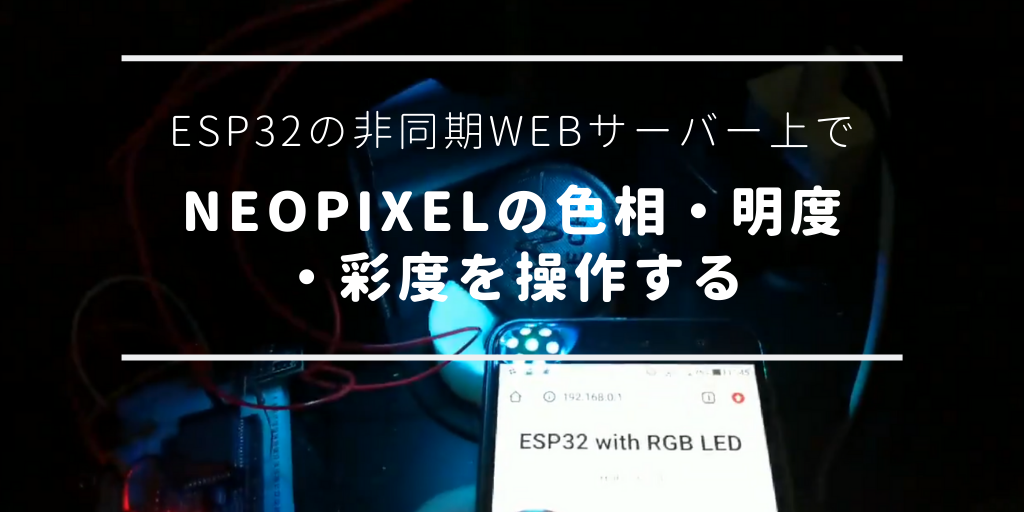
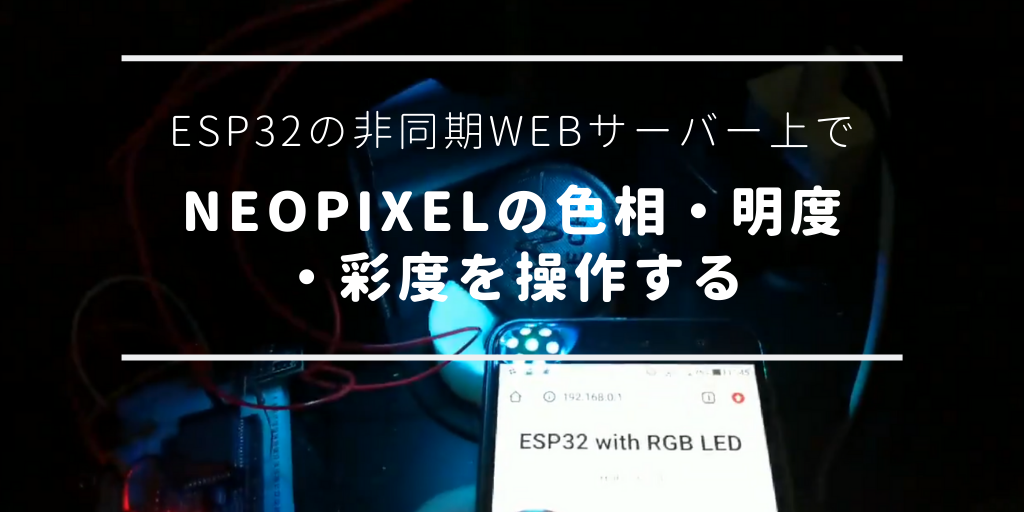
こんにちは!今回はSPIFFS領域内のHTMLファイルでLチカWeb Serverを立てると、マイコン内蔵の便利なRGBLED「NEOPIXEL」を使ったWS2812の使い方の2記事の技術を使って、非同期webサーバー上でNeoPixelの彩度・明度・色相を制御していきます。
各技術の詳細は上記の2つの記事を参考にしてください。詳細が分からない場合はコメントもお待ちしています。
目次
動いている様子
準備・環境
インストールが必要なライブラリ
ESPAsyncWebServer
このプロジェクトではSPIFFS領域のHTMLを送信するためにESPAsyncWebServerというライブラリを使用します。このライブラリの詳細は記事の後半で解説します。
では、インストールしていきましょう!
これで基本のインストールは完了ですが、依存している「AsyncTCP」というライブラリも必要です。上記と同様に、以下の手順でインストールします。
これでサーバーに必要なライブラリは揃いました!
Adafruit_NeoPixel

ライブラリマネージャーからNeoPixelのライブラリを探し、インストールします。
インストールが必要なソフト
今回はSPIFFS領域と呼ばれるファイル保存領域を使って、htmlファイルなどを直接ESP32に格納します。
SPIFFSにアップロードするには、「ESP32 Sketch Data Upload」が必要です。これはmgo-techさんの解説ページを参考にインストールしてください。
回路
27番ピンにWS2812(NeoPixel)のDINを接続します。
またWiFi起動確認用のLEDも動作させたい場合は21番ピンに適当なLEDをセットしましょう。
データ構成
ESP_AP_NEOPIXEL.ino
├── data
│ ├── index.html
│ └── style.css
└── ESP_AP_NEOPIXEL.ino
プログラムを書き込む前に、SPIFFSアップローダを使用してdataフォルダの中身を送信しておきます。
完成プログラム
ESP_AP_NEOPIXEL.ino
index.html
style.css
書き込んであげると

ESP32_RGBというWi-Fiが飛びます。パスワードにesp32を入れ、ブラウザから192.168.0.1にアクセスすると、以下のようなコントロール画面が出てきます。同様の方法で、RGBLED以外の電子部品等も操作可能です。